MKV转MP4的两种实用技巧
发布时间:2020-12-31 19:32 星期四
MP4和MKV是当下最为常见和使用范围较广的视频格式,相比MP4来说MKV最大的优点是自由度,可以内置各种格式的视频、音频和字幕文件。但MP4在视频画质和体积上的平衡性又非常杰出,且在主流设备上都能完美解码,所以应用面比MKV更广。那么如果想要将MKV转MP4格式的话该怎么操作呢?下面就来讲讲关于MKV转MP4的两种实用技巧!
1、在线MKV转MP4的操作方法
第一种在线视频格式转换的操作方法非常方便,我们只需打开【迅捷视频】网站,在页面顶部的菜单栏找到【在线转换】功能,点击后就能进入视频格式转换的操作页面。
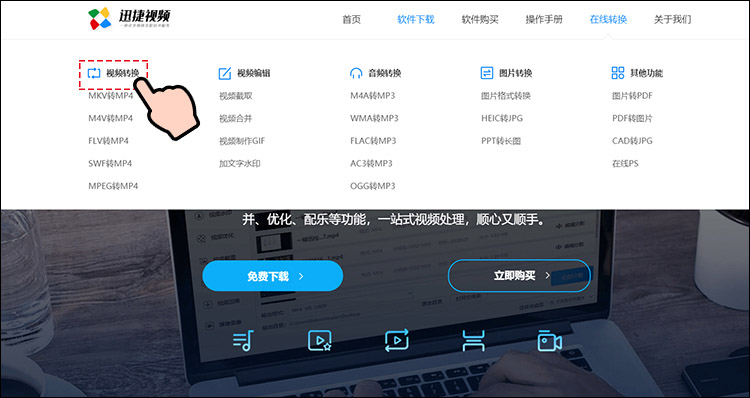
进入视频格式转换操作页面后,左边的列表里有很多视频格式可供选择,我们选中第一个【MKV转换MP4】就好了,然后再点击中间的【点击选择文件】按钮来导入视频文件。
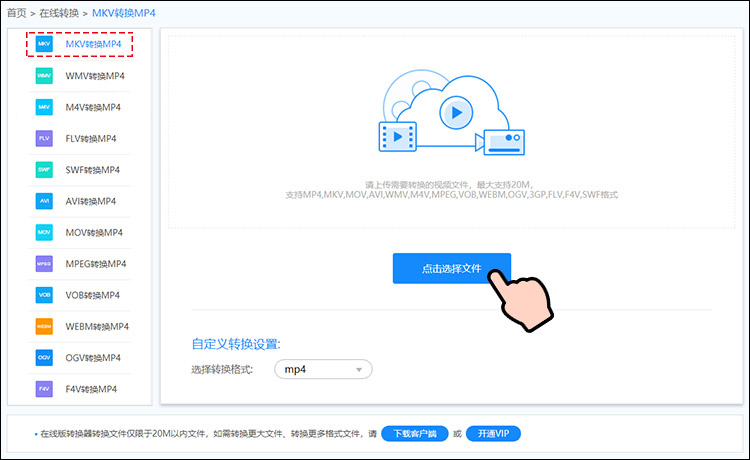
需要注意的就是,因为是在线视频格式转换,所以对于视频大小存在一定限制,单个视频文件不能超过20MB,否则就无法上传导入哦~
成功上传视频后,点击一下【开始转换】就能一键完成MKV转MP4并导出视频了。如果需要批量操作的话,只要点击【继续添加】导入多个视频文件再进行转换即可。
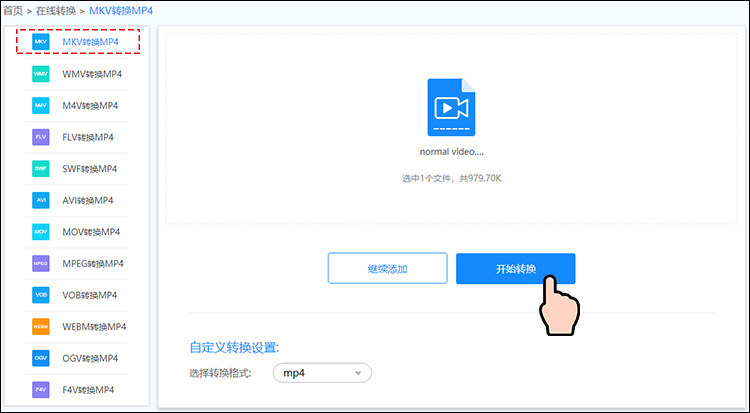
2、软件MKV转MP4的操作方法
第一种方法的优点就是方便,但缺点也很明显,就是功能不够多且存在限制性,所以如果你对视频格式转换有更高要求的话,不妨试试【迅捷视频转换器】软件。
只需下载安装一个【迅捷视频转换器】,然后打开软件在主页面选择【视频转换】就能快速进入操作页面。
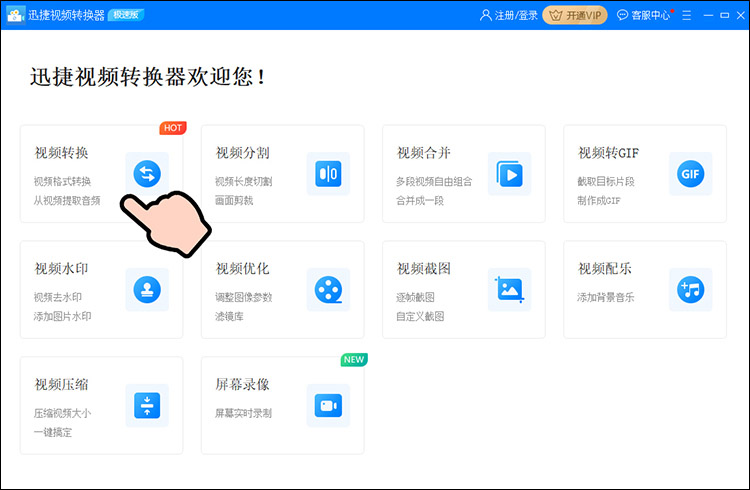
进入操作页面后需要先上传视频文件,我们可以通过一键拖拽或点击添加按钮的方式来导入视频文件。
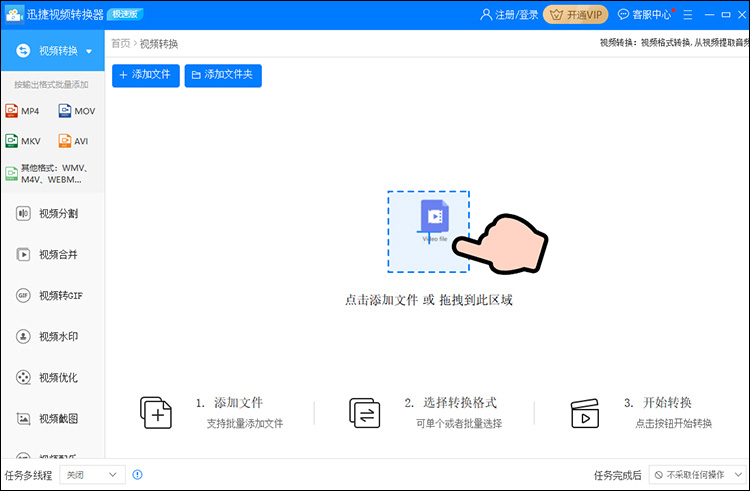
视频上传成功后,点击下方的【输出格式】就能看到许多可供转换的视频格式,我们选中MP4然后选择自己需要的导出画质即可,另外分辨率、比特率、帧数等参数也可以通过【添加自定义设置】的方式来手动调节。
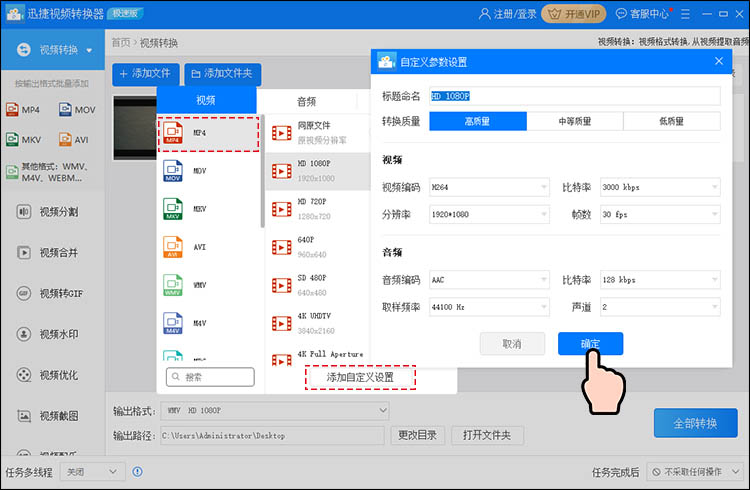
最后再通过【更改目录】设置好视频保存路径,然后点击一下【转换】按钮就能完成MKV转MP4的操作了。不过这只是单个视频的转换,如果需要批量转换更多视频,那么点击上方添加按钮导入多个视频后再选择右下角的【全部转换】就OK了。
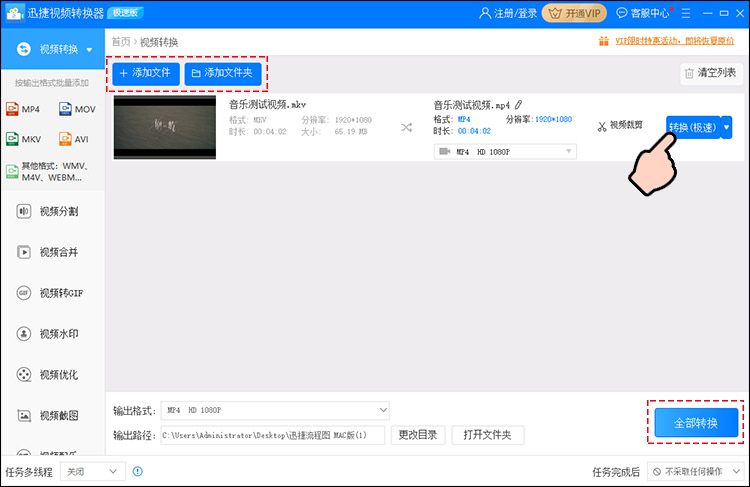
关于MKV转MP4的两种实用技巧大致就是这样了,希望本期的分享内容能够帮助到大家,对MKV转MP4格式有需求的朋友也可以按照上面推荐的操作方法去试一下,应该是没什么难度的哦~
相关文章推荐:

